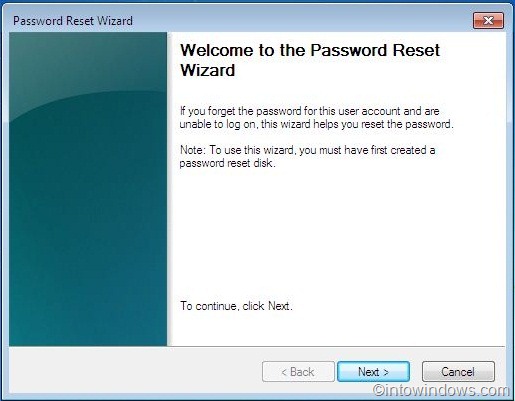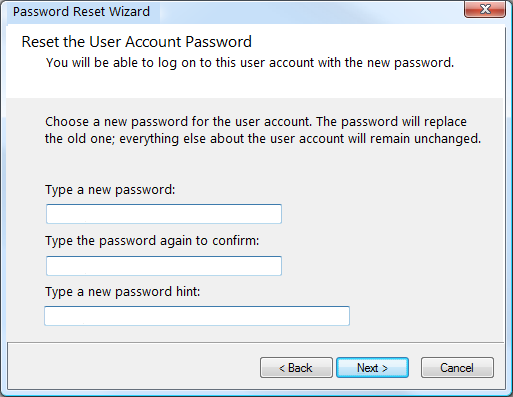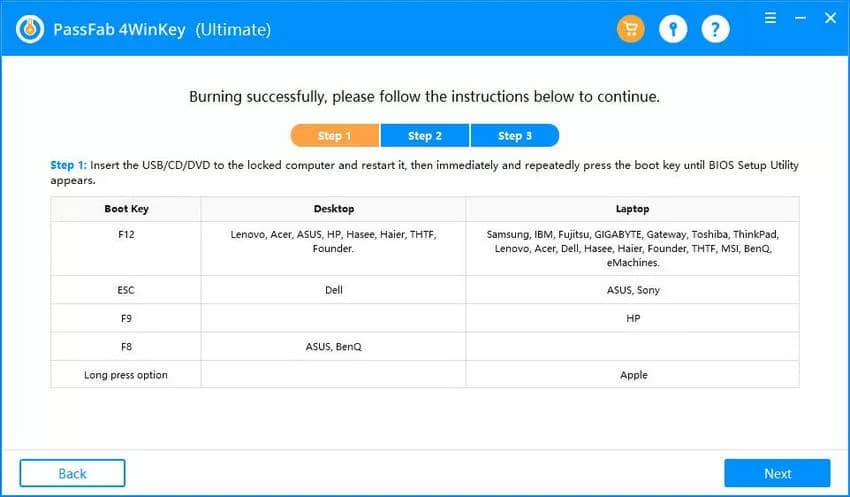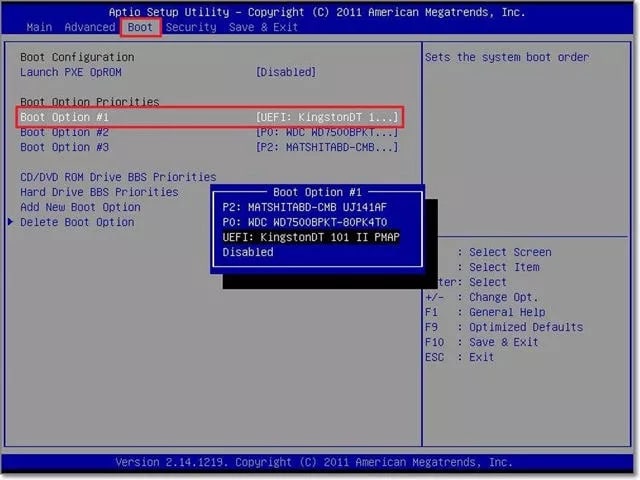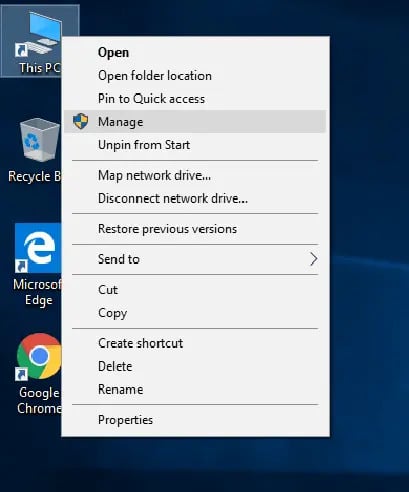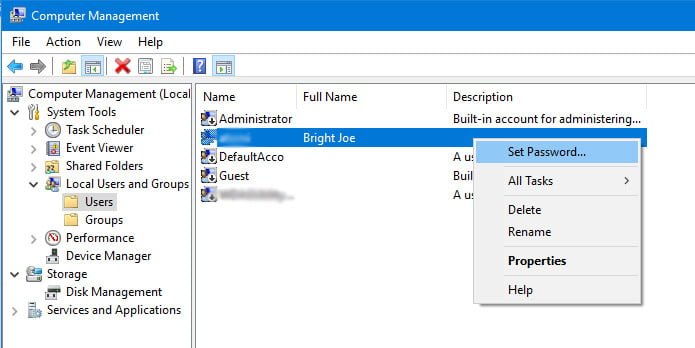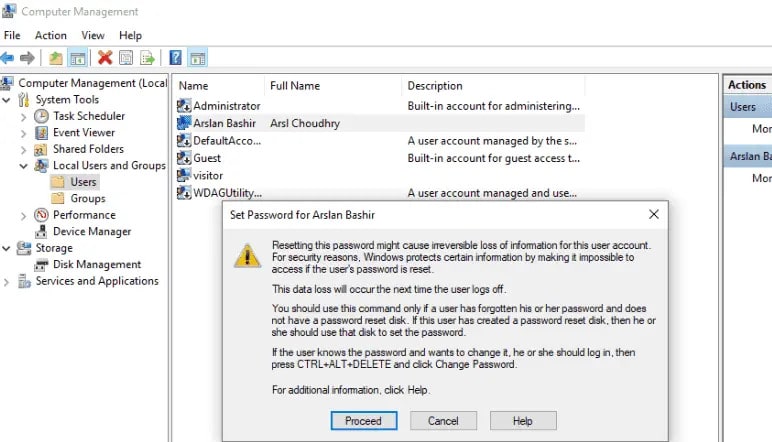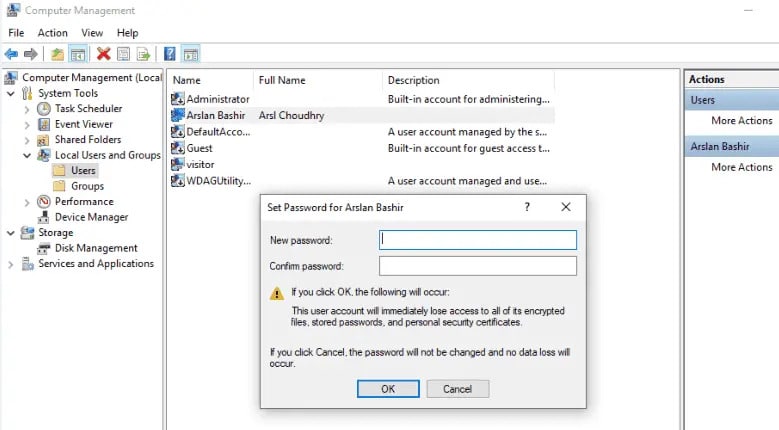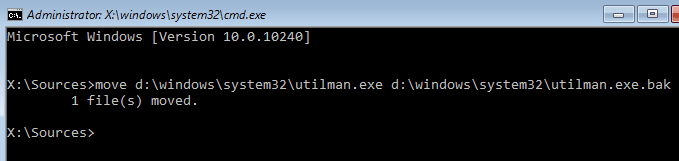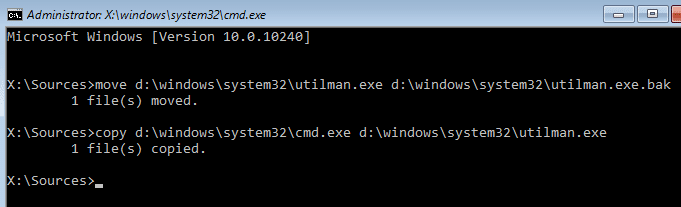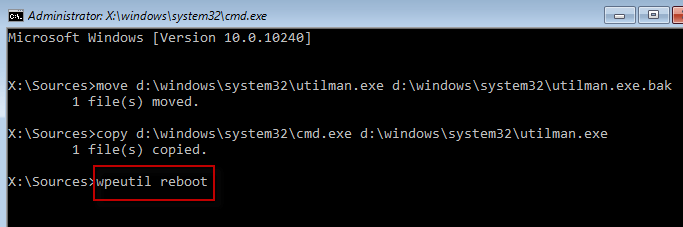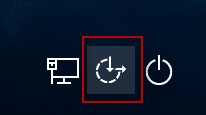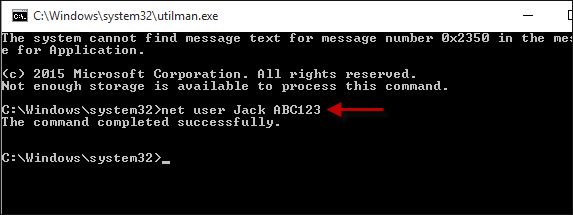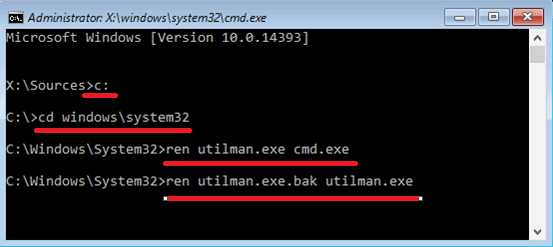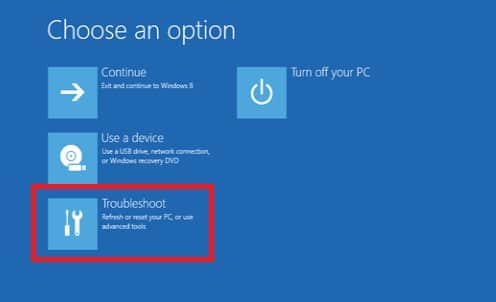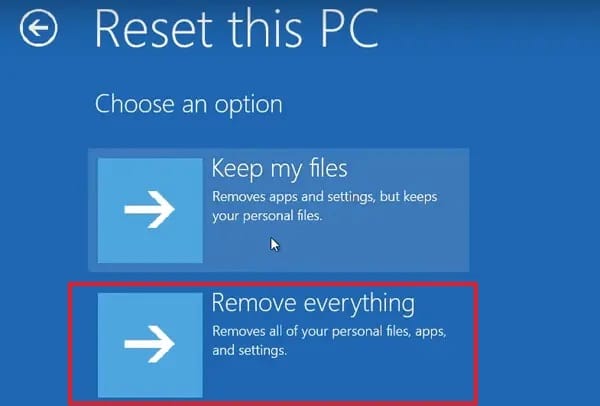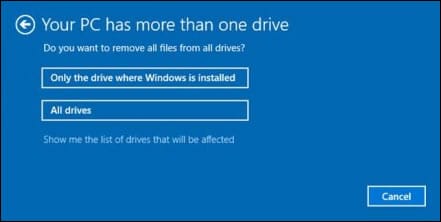Il arrive souvent que l’on mette un mot de passe pour des raisons de sécurité, mais que cela se retourne contre nous. Si c’est votre cas et que vous avez mis un mot de passe sur votre ordinateur portable. Mais vous ne vous en souvenez plus, et vous êtes au bon endroit. Car ici, vous n’obtiendrez pas de conseils mais une procédure étape par étape pour savoir comment débloquer un ordinateur portable sans mot de passe? Il vous suffit de parcourir ce dossier résolu, et vous serez en mesure de débloquer le portable sans aucune aide extérieure.
Méthode 1 : Déverrouiller un ordinateur portable verrouillé avec le disque de réinitialisation de mot de passe
L’une des façons les plus simples de déverrouiller un ordinateur portable est de prendre l’aide d’un disque de réinitialisation de mot de passe. Le fait est que le système d’exploitation Windows est doté d’une fonction « Créer un disque de réinitialisation du mot de passe ». Cette fonction vous permet de créer un disque de réinitialisation du mot de passe. Vous pouvez utiliser cette fonction pour déverrouiller votre ordinateur portable à tout moment. Le disque de réinitialisation du mot de passe est un document que vous créez sur votre carte USB ou SD. Vous devez le faire une seule fois, et vous pouvez ensuite l’utiliser autant de fois que vous le souhaitez.
Pour l’utiliser, il suffit d’allumer votre ordinateur portable et d’insérer le disque de réinitialisation du mot de passe que vous avez créé. Ensuite, vous devez suivre quelques étapes.
Étape 1 : Cliquez sur « Réinitialiser le mot de passe » sur l’écran. Un magicien apparaîtra devant vous. Tout ce que vous avez à faire est de cliquer sur « Suivant » et de sélectionner le disque de réinitialisation du mot de passe.
Étape 2 : Maintenant, vous devez taper votre nouveau mot de passe et le confirmer. Cliquez sur « Suivant » jusqu’à ce que la barre soit à 100%. Enfin, cliquez sur « Terminer », et vous avez terminé.
Méthode 2. Meilleur moyen de déverrouiller un ordinateur portable sans mot de passe
La première méthode est assez bonne, mais elle comporte une limite. Vous devez créer un disque de réinitialisation du mot de passe avant d’oublier votre mot de passe Windows. Ainsi, si vous n’avez pas créé celle qui précède le verrouillage de votre ordinateur portable, le problème du » verrouillage de l’ordinateur portable « subsistera.
Dans ce cas, vous pouvez opter pour PassFab 4WinKey. Il s’agit de l’un des meilleurs outils de récupération de mots de passe Windows, spécialement conçu pour les ordinateurs et les portables Windows. Vous pouvez utiliser cet outil pour créer un disque de réinitialisation du mot de passe Windows, déverrouiller les options de connexion de Windows, etc. Il vous suffit de suivre quelques étapes simples pour déverrouiller votre ordinateur portable sans mot de passe.
Étape 1 : Téléchargez la PassFab 4WinKey en allant sur le site officiel et installez-la sur un autre portable ou ordinateur déverrouillé. Une fois cela fait, ouvrez le PassFab 4WinKey et connectez le lecteur USB ou le CD/DVD à votre PC. Vous devez maintenant sélectionner le lecteur que vous devez connecter, puis cliquer sur le bouton « Suivant ».
Étape 2 : En cliquant sur « Suivant », le processus de gravure sera lancé. Ce processus prendra quelques secondes et créera un disque de démarrage.
Étape 3 : vous devez maintenant démarrer l’ordinateur verrouillé à partir du disque de démarrage. Pour cela, insérez le disque de réinitialisation du mot de passe dans votre ordinateur portable et redémarrez-le. Pour cela, appuyez sur F12 pour entrer dans le « Boot Menu ». Lorsqu’il s’agit d’entrer dans le menu de démarrage, cela peut être différent (DEL) pour votre ordinateur portable. Dans ce cas, vous pouvez accéder au menu de démarrage en appuyant sur la touche requise.
Une fois que vous entrez dans le menu de démarrage, allez-y avec « UEFI : Nom du lecteur USB ». Maintenant, appuyez sur la touche « Entrée ».
Étape 4 : Sélectionnez maintenant un nom d’utilisateur verrouillé et « Supprimer le mot de passe du compte » dans l’interface PassFab 4Winkey qui apparaît.
Étape 5 : Maintenant, tout ce que vous avez à faire est de cliquer sur « Suivant » et de sélectionner « Redémarrer ». Cela va redémarrer l’ordinateur. Pour en savoir plus, lisez notre revue complète de PassFab 4WinKey ici.
Méthode 3. Déverrouiller un ordinateur portable sans mot de passe en utilisant le compte administrateur caché
Vous savez peut-être qu’il y a toujours eu un compte administrateur caché dans Windows. Bien que ce compte reste caché aux utilisateurs, vous pouvez l’activer à tout moment. La seule condition pour déverrouiller le mot de passe de votre ordinateur portable Windows par cette méthode est que vous devez avoir activé le compte administrateur caché de Windows auparavant.
Si vous avez activé, vous verrez deux comptes administrateurs. Cela signifie que vous pouvez entrer dans le compte administrateur par défaut sans mot de passe.
Alors, tapez sur le compte administrateur. Il se trouvera en bas à gauche. Vous devez maintenant attendre que le redémarrage soit terminé, et vous serez connecté à votre compte caché. Une fois connecté, vous pouvez apporter des modifications au compte principal dont vous avez oublié le mot de passe.
Étape 1 : Cliquez avec le bouton droit de la souris sur « Ce PC » dans l’écran principal et sélectionnez « Gérer ». Il vous sera demandé de cliquer sur « Oui ». Cela vous permettra d’exécuter la commande avec des privilèges d’administrateur. Le menu de gestion de l’ordinateur s’affiche alors. Vous pouvez maintenant y apporter des modifications.
Étape 2 : Développez maintenant les « Outils système ». Cela vous permettra de voir l’option « Utilisateurs et groupes locaux ». Sélectionnez maintenant « Utilisateurs » et choisissez le compte utilisateur verrouillé. Cliquez dessus avec le bouton droit de la souris pour explorer plus d’options, et vous verrez une option « Set Password », cliquez dessus.
Lire également: Comment ouvrir les utilisateurs et groupes locaux sous Windows 10.
Étape 3 : Vous serez averti par le système Windows. Sélectionnez « Continuer » pour vérifier votre action.
Étape 4 : Vous devez maintenant saisir un nouveau mot de passe. Vous devez confirmer votre mot de passe puis appuyer sur « OK ». Vous verrez un message de succès. Vous pouvez maintenant utiliser votre nouveau mot de passe pour accéder à votre ordinateur portable.
Méthode 4. Déverrouiller un ordinateur portable sans mot de passe en utilisant un disque d’installation de Windows
Vous pouvez facilement déverrouiller un ordinateur portable verrouillé sans perdre aucune donnée. Vous pouvez le faire sous Windows 7/8/10. Tout ce qu’il faut, c’est un disque d’installation Windows. Il peut s’agir d’un CD/DVD. Pour cela, vous devez suivre quelques étapes.
Étape 1 : Insérez le CD/DVD d’installation de Windows et redémarrez l’ordinateur portable verrouillé, en le forçant à passer en mode BIOS. Maintenant, faites du CD/DVD le premier périphérique de démarrage et enregistrez les modifications. Une fois la sauvegarde réussie, quittez l’installation et faites en sorte que l’ordinateur portable démarre à partir du CD. Une fois que l’ordinateur portable démarre à partir du CD/DVD d’installation, appuyez sur « Shift + F10 » pour ouvrir la fenêtre CMD.
Étape 2 : Tapez maintenant la commande move d:\Windows\system32\utilman.exe d:\Windows\system32\utilman.exe.bak et appuyez sur « Entrée ».
Remarque : ici, le d est le lecteur du système.
Vous recevrez un message « 1 fichier(s) déplacé(s) ». Vous devez taper une autre commande copy d:\Windows\system32\cmd.exe d:\Windows\system32\utilman.exe suivie de « Enter ». Vous recevrez le message « 1 fichier(s) copié(s) ».
Étape 4 : Tapez une nouvelle commande wpeutil reboot suivie de « Entrée ». Cela va redémarrer l’ordinateur portable. Pendant que vous faites cela, retirez le CD/DVD de votre ordinateur portable.
Étape 5 : Maintenant, tout ce que vous avez à faire est de réinitialiser le mot de passe. Vous pouvez le faire en cliquant sur l’icône « Facilité d’accès » une fois que l’ordinateur portable démarre et que l’écran principal apparaît.
Maintenant, tapez net user Jack ABC123 dans la fenêtre ultiman.exe et appuyez sur « Entrée ». Maintenant vous devez remplacer « Jack » par un nom d’utilisateur et « ABC123 » par un nouveau mot de passe. Vous recevrez un message, « La commande s’est déroulée avec succès ».
Vous devez maintenant redémarrer votre ordinateur portable en utilisant le même disque d’installation. Il en est ainsi parce que vous devez modifier les paramètres à nouveau en utilisant l’invite de commande.
Une fois cela fait, quittez le disque d’installation et redémarrez l’ordinateur portable. Vous pouvez maintenant utiliser votre nouveau mot de passe pour accéder à votre ordinateur portable.
Méthode 5. Réinitialisation d’usine pour déverrouiller un ordinateur portable verrouillé
C’est l’une des dernières options pour débloquer le mot de passe de l’ordinateur portable. Cela effacera toutes vos données, mais vous aurez à nouveau accès à votre ordinateur portable.
Pour la réinitialisation d’usine, suivez quelques étapes.
Étape 1 : Redémarrez votre ordinateur portable et continuez à appuyer sur « DEL » ou « F12 », selon le fabricant de l’ordinateur. Un écran apparaît, et vous devez choisir « Dépannage ».
Étape 2 : Sélectionnez maintenant « Réinitialiser ce PC » et cliquez sur « Tout supprimer ».
Étape 3 : Votre ordinateur portable va redémarrer, et une nouvelle fenêtre s’ouvrira avec deux options. Vous pouvez sélectionner celui qui correspond à vos besoins, et vous avez terminé.
Vous êtes maintenant libre d’utiliser votre ordinateur portable comme bon vous semble, car tous les mots de passe et toutes les données ont été effacés avec succès.
Conclusion
Si vous avez eu des difficultés avec votre ordinateur portable et que vous n’avez pas pu y accéder parce qu’il était verrouillé, il est temps d’y mettre fin. En effet, vous connaissez maintenant les différentes techniques permettant de déverrouiller un ordinateur portable sans mot de passe. Alors, qu’est-ce que vous attendez ? Il suffit d’appliquer certaines de ces méthodes et de s’amuser sans avoir à payer une visite chez un mécanicien.